windows放大镜怎么用 使用windows放大镜的方法
更新时间:2023-07-08 16:22:00作者:kai
在日常的生活中,我们在使用windows的电脑的时候,去浏览某些位置,发现那些小的图片和文字都看不清楚,这个时候我们就可以使用windows电脑的放大镜进行查看啦,但是有很多小伙伴不知道放大镜怎么用。那么windows放大镜怎么用呢?接下来就由小编和大家一起来看看使用windows放大镜的方法。
具体方法:
1、点击电脑的任务栏
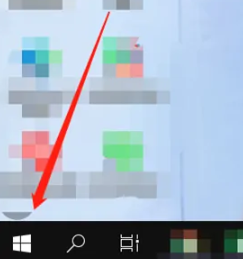
2、点击【设置】按钮
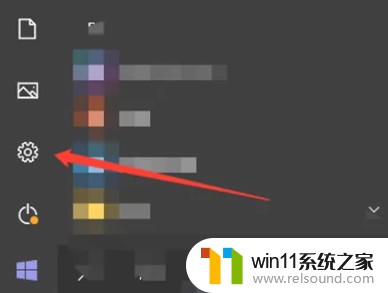
3、进入设置界面后选择【轻松使用】
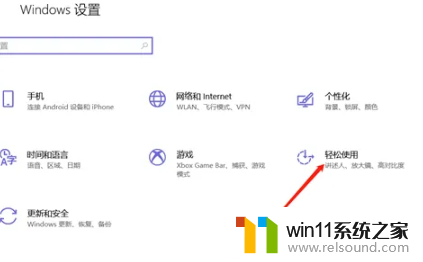
4、点击左侧的【放大镜】
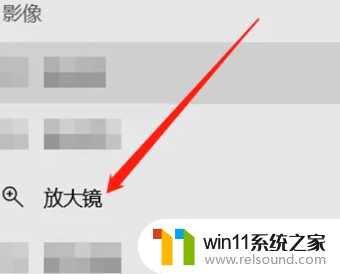
5、右侧展开后将【打开放大镜】按钮开启即可,按windows home键和+即可打开放大镜
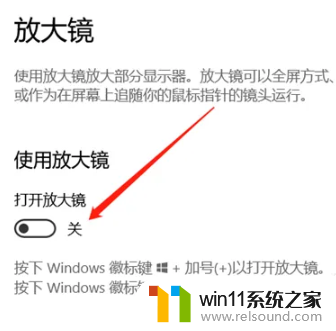
以上全部内容就是小编整理出的使用windows放大镜的方法分享啦,如果你还没有使用过windows的放大器快去按照小编的方法去使用,它会给你一起全新的体验。希望小编的方法对你有所帮助。















